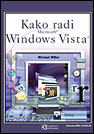Windows Update (
http://windowsupdate.microsoft.com) je Microsoftov web sajt koji obezbeđuje ažuriranja za Windows. Na web sajtu možete da pronađete i preuzmete važna ažuriranja operativnog sistema, ispravke u bezbednosti, zakrpe programa, kao i besplatne nadgradnje ili probne programe. Kada posetite Windows Update web sajt, Windows Update skenira vaš računar i utvrđuje da li su dostupna neka ažuriranja za programe i hardver na vašem računaru.
Da biste upotrebili Windows Update treba da budete povezani na Internet – tako da to obavezno proverite pre nego što počnete. Da biste pokrenuli Windows Update, uradite sledeće:
- Kliknite na dugme Start.
- Kliknite na All Programs u Start meniju a zatim kliknite na Windows Update. Otvoriće se prozor pretraživača na Windows Update home stranici. Web stranica uključuje dva dugmeta: Express i Custom. Klikom na Express prikazuju se sva visoko prioritetna ažuriranja tako da možete da ih instalirate pomoću samo nekoliko klikova. Klikom na Custom prikazaće se ažuriranja softvera i hardvera koja su visoko prioritetna i opciona što može da poboljša rad nekih programa i uređaja. Možete da selektujte ili deselektujte opcije koje želite da instalirate.
- Kliknite na Express ili Custom. Pojaviće se poruka koja ukazuje da Windows Update proverava najnovija ažuriranja na računaru. Nakon što je završen pregled, pojaviće se stranica sa predloženim ažuriranjima. Pored liste ažuriranja i detalja o tome na šta se odnosi svako ažuriranje, stranica takođe prikazuje i veličinu preuzimanja i preostalo vreme instalacije, na osnovu brzine konekcije.
- Ako ste selektovali Custom imaćete opciju da selektujete ili deselektujete ažuriranja koja želite da instalirate. Selektujte ažuriranja koja želite da instalirate a zatim kliknite na Review and Install Updates link da biste nastavili (ako ste selektovali Express nećete imati ovu opciju).
- Kliknite na dugme Install Updates.
- Ako se pojavi End User Licence Agreement (EULA), pregledajte ga a zatim kliknite na dugme I Accept. Pojaviće se prozor koji ukazuje da se ažuriranja instaliraju. Statusna linija prikazuje progres, dok statusno polje u centru prikazuje napredovanje preuzimanja, iniciranja i instaliranja svakog ažuriranja.
- Kada je instalacija završena, pojaviće se prozor koji vas obaveštava da ste uspešno ažurirali računar. Ako se u prozoru nalazi poruka da treba da restartujete računar da bi ažuriranja imala efekta, kliknite na dugme Restart Now da biste završili instalaciju. Ako ne, kliknite na dugme Close.
- Pojaviće se web stranica sa listom rezultata vaše instalacije, koja prikazuje koja ažuriranja su instalirana uspešno, koja neuspešno i koja su preostala.
Čestitam! Uspešno ste instalirali najnovija Windows ažuriranja na vaš računar.
Da biste olakšali sebi posao i obezbedili da se Windows ažurira barem jednom nedeljno razmislite o upotrebi Automatic Update funkcije koja je ugrađena u Windows XP. Kada uključite automatsko ažuriranje, ne treba ručno da pokrećete Windows Update; umesto toga Windows automatski preuzima i instalira visoko prioritetna ažuriranja umesto vas.
Da biste uključili automatsko ažuriranja (Automatic Update), uradite sledeće:
- Kliknite na dugme Start a zatim na Control panel u Start meniju.
- U Category prikazu, kliknite na Security Settings a zatim kliknite na Automatic Updates u prozoru Security Center (ako je vaš računar podešen na Classic prikaz, jednostavno kliknite na Automatic Updates u prozoru Control Panela).
- Ako želite da se ažuriranja automatski instaliraju, kliknite na Automatic a zatim selektujte dan i vreme kada želite da se Windows ažurira.
- Ako želite da imate više kontrole, selektujte opciju za preuzimanje ažuriranja ali izaberite kada da ih instalirate ili izaberite opciju da vas obavesti kada su dostupna ažuriranja.
- Kliknite na dugme OK.
Pomoću alatki kao što je Windows Update i Automatic Updates, jednostavno je preuzeti i instalirati Windowsove najnovije bezbednosne zakrpe, i na taj način održavati računar bezbednim i sa najboljim performansama.